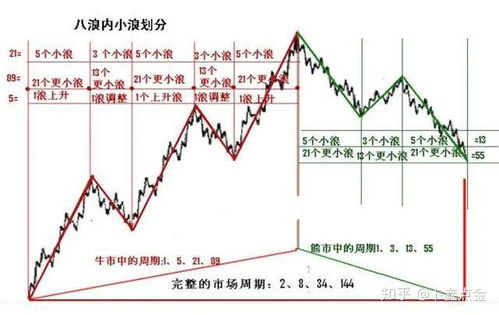surface pro 3系统安装,Surface Pro 3系统安装指南
时间:2024-11-17 来源:网络 人气:
Surface Pro 3系统安装指南
Surface Pro 3作为微软的一款高性能平板电脑,拥有出色的性能和便携性。本文将为您详细介绍如何在Surface Pro 3上安装操作系统,包括Windows和Linux系统。
一、准备工具和材料
在开始安装系统之前,您需要准备以下工具和材料:
一个8GB以上的U盘
Windows或Linux操作系统的ISO镜像文件
一台可以连接到Surface Pro 3的电脑
二、制作启动U盘
1. 下载并安装U盘启动盘制作工具,如老毛桃U盘启动盘制作工具。
2. 将U盘插入电脑,打开U盘启动盘制作工具。
3. 选择ISO镜像文件,点击“写入硬盘镜像”按钮。
4. 等待写入过程完成,制作好的启动U盘即可用于安装系统。
三、设置BIOS启动顺序
1. 关闭Surface Pro 3,插入制作好的启动U盘。
2. 按下电源按钮,同时按下音量减键,进入BIOS设置界面。
3. 在BIOS设置中找到“Boot”选项,将启动顺序设置为“USB-HDD”。
4. 保存设置并退出BIOS,Surface Pro 3将自动从U盘启动。
四、安装操作系统
1. 从U盘启动Surface Pro 3后,进入系统安装界面。
2. 根据提示选择安装语言、时间和键盘布局。
3. 选择安装类型,如“自定义(高级)”。
4. 选择安装盘,将系统安装到Surface Pro 3的硬盘上。
5. 等待安装过程完成,重启Surface Pro 3。
五、安装驱动程序
1. 重启Surface Pro 3后,系统可能无法识别部分硬件。
2. 打开Surface Pro 3的官方网站,下载并安装相应的驱动程序。
3. 安装完成后,Surface Pro 3的所有硬件将恢复正常使用。
通过以上步骤,您可以在Surface Pro 3上成功安装操作系统。在安装过程中,请注意备份重要数据,以免数据丢失。祝您安装顺利!
教程资讯
教程资讯排行